PMS - Housekeeping User Guide
1. ภาพรวม (Overview)
คู่มือ PMS – Housekeeping ฉบับนี้ อธิบายขั้นตอนสำหรับพนักงานโรงแรมและผู้ใช้งานระบบในการจัดการสถานะห้องสะอาด/สกปรก รวมถึงการมอบหมายงานให้แม่บ้าน การอัปเดตสถานะห้อง การตั้งค่าห้อง OO และการจัดการงาน Housekeeping อื่น ๆ คู่มือนี้จัดทำขึ้นเพื่อความเข้าใจง่าย โดยมีโครงสร้างแบบทีละขั้นตอนและยกตัวอย่างการใช้งานจริง
2. ตั้งค่าสถานะห้องเป็นสกปรก (Dirty a room)
ใช้งานได้ที่ Housekeeping Menu > Housekeeping > Clean ฟังก์ชันนี้ช่วยให้พนักงานสามารถตั้งค่าสถานะห้องเป็น Dirty เพื่อแสดงว่าห้องต้องการการทำความสะอาด
ขั้นตอนการทำงาน (To perform the task):
- เลือกห้อง
- กด Dirty This Room (ตั้งค่าสถานะห้องสกปรก)
- กด Confirm เพื่อยืนยันการเปลี่ยนสถานะห้องเป็น Dirty
- กด Cancel เพื่อยกเลิกการทำงานและปิดหน้าต่าง
- ห้องที่เลือกจะถูกย้ายไปยังแท็บ Dirty และสถานะห้องจะเปลี่ยนเป็น Dirty
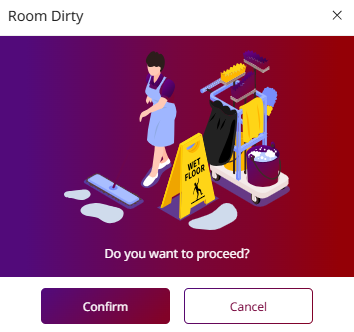
หมายเหตุ: ควรอัปเดตสถานะห้องทันทีเพื่อป้องกันความสับสนระหว่างการทำความสะอาด
3. ตั้งค่าสถานะห้องเป็นสะอาด (Clean a room)
ใช้งานได้ที่ Housekeeping Menu > Housekeeping > Dirty ฟังก์ชันนี้ช่วยให้พนักงานสามารถตั้งค่าสถานะห้องเป็น Clean เพื่อแสดงว่าห้องพร้อมสำหรับผู้เข้าพักคนถัดไป
ขั้นตอนการทำงาน (To perform the task):
-
เลือกห้อง
-
กด Clean This Room (ตั้งค่าสถานะห้องสะอาด)
-
เลือกแม่บ้านเพื่อทำความสะอาดห้อง
-
กด Clean Rooms เพื่อยืนยันว่าห้องสะอาดแล้ว
กด Cancel เพื่อยกเลิกการทำงานและปิดหน้าต่าง
-
ห้องที่เลือกจะถูกย้ายไปยังแท็บ Clean และสถานะห้องจะเปลี่ยนเป็น Clean
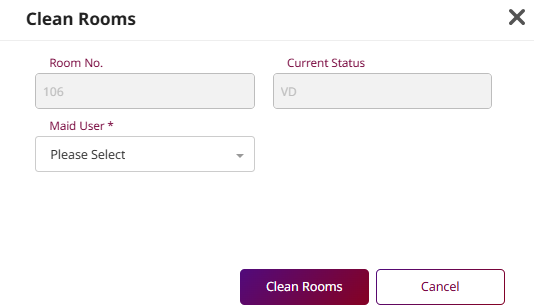
หมายเหตุ: เมื่อห้องถูกตั้งค่าสถานะเป็น "Clean" แล้ว ควรตรวจสอบให้มั่นใจว่าห้องสะอาดเรียบร้อยก่อนใช้งาน
4.ตรวจสอบห้อง (Inspect a room)
ใช้งานได้ที่ Housekeeping Menu > Housekeeping > Clean ฟังก์ชันนี้ช่วยให้พนักงานสามารถตรวจสอบความสะอาดของห้องหลังจากที่ทำความสะอาดแล้ว เพื่อให้มั่นใจว่าห้องพร้อมให้บริการ
ขั้นตอนการทำงาน (To perform the task):
-
เลือกห้อง
-
กด Inspect (ตรวจสอบห้อง)
-
เลือกพนักงานเพื่อตรวจสอบความสะอาดของห้องหลังจากที่ทำความสะอาดแล้ว
-
กรอกหมายเหตุ
-
กด Confirm เพื่อยืนยันการมอบหมายให้พนักงานตรวจสอบห้อง
กด Cancel เพื่อยกเลิกการทำงานและปิดหน้าต่าง
-
ห้องที่เลือกจะแสดงไอคอน Inspect
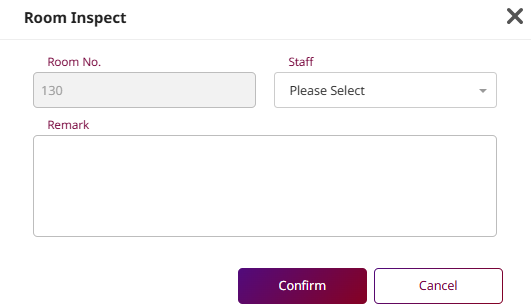
หมายเหตุ: ควรกรอกหมายเหตุที่จำเป็นก่อนยืนยัน และตรวจสอบว่าห้องสะอาดตรงตามมาตรฐาน
5. ตั้งค่าห้อง Out of Order/Service/Inventory (Make OO room)
ใช้งานได้ที่ Housekeeping Menu > Housekeeping > Clean ฟังก์ชันนี้ช่วยให้พนักงานสามารถตรวจสอบความสะอาดของห้องหลังจากที่ทำความสะอาดแล้ว เพื่อให้มั่นใจว่าห้องพร้อมให้บริการ
ขั้นตอนการทำงาน (To perform the task):
-
เลือกห้อง
-
กด Make OOS/Make OOI/Make OOO (ตั้งค่าสถานะ Out of Service, Out of Inventory, Out of Order)
-
กรอกข้อมูล
-
กด Confirm เพื่อยืนยันการจัดการห้อง
กด Cancel เพื่อยกเลิกการทำงานและปิดหน้าต่าง
-
ห้องที่เลือกจะถูกย้ายไปยังแท็บ All OO และสถานะห้องจะเปลี่ยนเป็น OOS/OOI/OOO
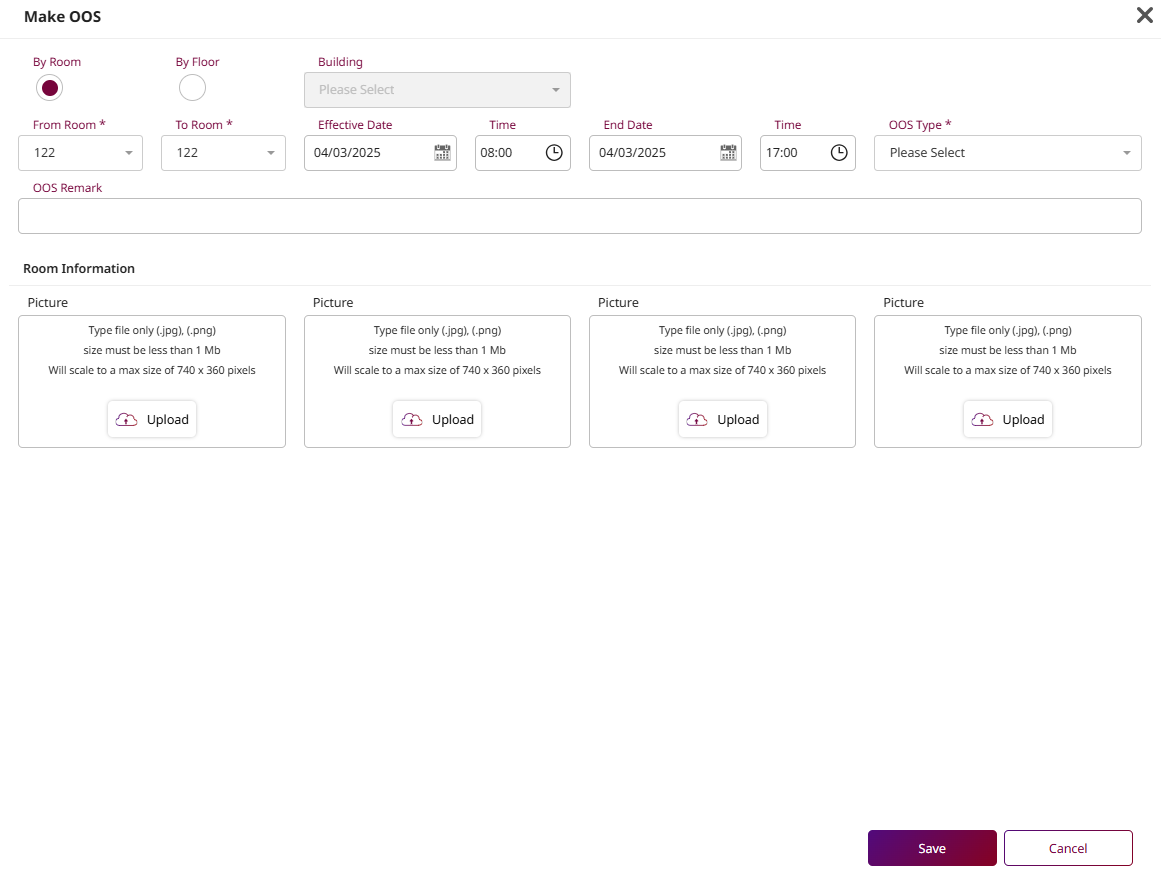
หมายเหตุ: ควรกรอกข้อมูลที่จำเป็นให้ครบถ้วนก่อนยืนยัน เนื่องจากการเปลี่ยนสถานะที่ไม่ถูกต้องอาจส่งผลกระทบต่อการจอง
6. ปล่อยห้อง OO ให้ใช้งาน (Release OO room)
ใช้งานได้ที่ Housekeeping Menu > Housekeeping > All OO ฟังก์ชันนี้ช่วยให้พนักงานสามารถจัดการห้องที่อยู่ในสถานะ Out of Service, Out of Inventory หรือ Out of Order
ขั้นตอนการทำงาน (To perform the task):
-
เลือกห้อง
-
กด Release OOS/ Release OOI/ Release OOO (ปล่อยสถานะ Out of Service, Out of Inventory, Out of Order)
-
กด Confirm เพื่อปล่อยห้อง
กด Cancel เพื่อยกเลิกการทำงานและปิดหน้าต่าง
-
ห้องที่เลือกจะถูกย้ายไปยังแท็บ Dirty และสถานะห้องจะเปลี่ยนเป็น Dirty
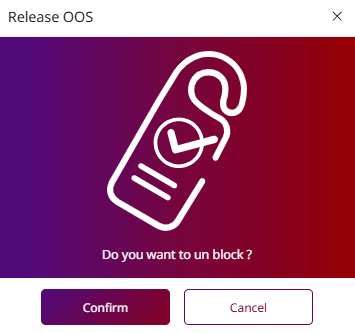
หมายเหตุ: ควรตรวจสอบว่าห้องถูกปล่อยอย่างถูกต้องก่อนกำหนดสถานะเป็น Dirty โดยเฉพาะถ้าห้องอยู่นอกการใช้งานเป็นเวลานาน
7. ตั้งค่าสถานะห้อง Sleep (Sleep a room)
ใช้งานได้ที่ Housekeeping Menu > Housekeeping ฟังก์ชันนี้ช่วยให้พนักงานสามารถตั้งค่าสถานะห้องเป็น Room Not Ready เพื่อให้สามารถติดตามสถานะห้องได้อย่างถูกต้องและป้องกันความคลาดเคลื่อน
ขั้นตอนการทำงาน (To perform the task):
-
เลือกห้อง
-
กด Sleep (ตั้งค่าสถานะ Sleep)
-
กด Confirm เพื่อยืนยันความไม่ตรงกันของห้อง (Room Discrepancy)
กด Cancel เพื่อยกเลิกการทำงานและปิดหน้าต่าง
-
ห้องที่เลือกจะถูกย้ายไปยังแท็บ Room Discrepancy และสถานะห้องจะเปลี่ยนเป็น Dirty
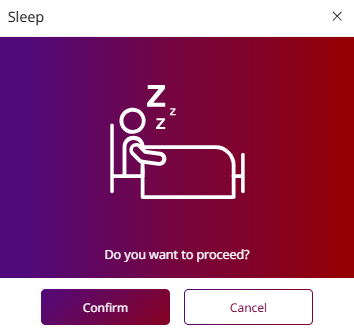
หมายเหตุ: ควรอัปเดตสถานะห้องให้ถูกต้องก่อนยืนยันเพื่อป้องกันความคลาดเคลื่อนในการจัดห้อง